彈出選項可讓用戶安全地移除外部存儲設備。如果 USB 驅動器在使用時被移除,數據可能會損壞。所有連接的外圍設備都顯示在“安全刪除硬件”對話框窗口中,允許您停止它們以安全彈出。您可以在 Windows 11 的系統托盤上選擇一個選項,以在插入外部 USB 閃存驅動器後將其彈出。下面列出的方法允許您創建啟動該對話框的快捷方式,即使可以使用“運行”命令訪問它。
無法在 Windows 11 上彈出 USB 驅動器?這是修復方法!
“刪除 USB”窗口的運行命令很長且難以回憶。您可以通過其命令創建桌面快捷方式,以便更輕鬆地訪問該功能。接下來,您可以修改出現在任務欄、“開始”菜單或鍵盤上的快捷方式。要在 Windows 11 中為“刪除 USB”對話框創建桌面快捷方式,請按照以下步驟操作:
步驟一:右鍵單擊桌面上的任何空白區域,然後從上下文菜單中選擇“新建”->“快捷方式”。
步驟2:將打開一個對話框,您必須在位置框中輸入以下命令。
rundll32.exe shell32.dll,Control_RunDLL hotplug.dll
步驟3:單擊“下一步”,然後為此快捷方式輸入一個名稱,例如“刪除 USB”。
另請閱讀:M4 Mac mini 將配備前置 USB-C 端口,放棄 USB-A 支持
第4步:單擊“完成”按鈕,桌面上將出現一個快捷方式。
第5步:雙擊創建的快捷方式,將打開一個新框,其中列出連接到您 PC 的所有設備。
第6步:從列表中選擇要拔出的 USB 設備後,單擊“停止”。這將結束當前正在使用該驅動器的任何內容,將其釋放以進行刪除。
筆記:要在“刪除 USB”對話框中查看設備的屬性,您可以選擇一個設備,然後單擊“屬性”按鈕。這將提供一個窗口,其中包含有關設備的常規信息、事件和驅動程序信息。
默認情況下,刪除 USB 桌面快捷方式將為空。右鍵單擊該圖標並選擇屬性。然後單擊“屬性”框“快捷方式”選項卡中的“更改圖標”按鈕,然後選擇不同的圖標。
解決彈出 USB 大容量存儲設備問題的 7 種方法
如何為“刪除USB”創建任務欄和開始菜單快捷方式?
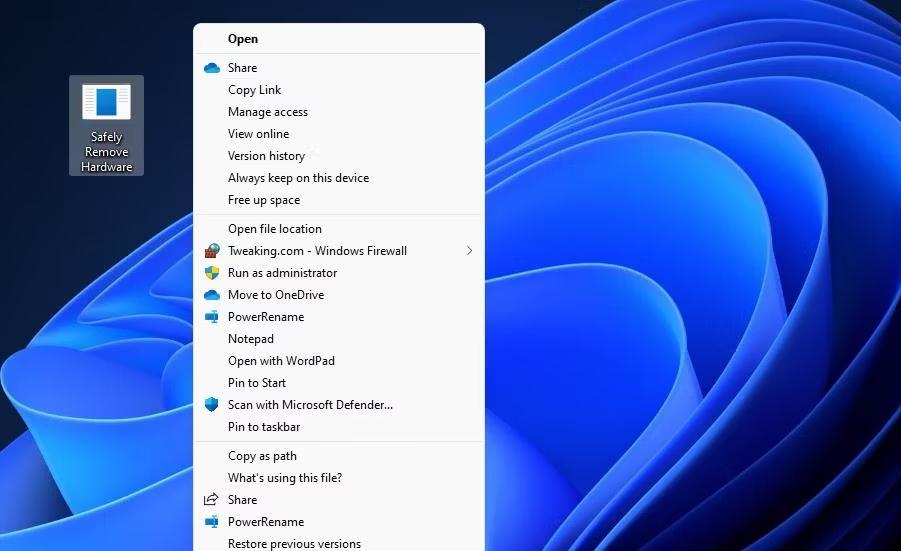
您可以將安全刪除硬件從您剛剛在上述步驟中創建的桌面快捷方式固定到任務欄或“開始”菜單。為此,右鍵單擊桌面上的“刪除 USB”快捷方式圖標,然後選擇顯示更多選擇。 Windows 11 的傳統上下文菜單提供了以下選項'固定到 工作列'和“固定到開始菜單”。選擇這些選項中的任何一個,快捷方式將立即創建。
筆記:如果您創建了任務欄或開始菜單快捷方式,則“刪除 USB”的桌面快捷方式將不再需要。您可以選擇桌面快捷方式並將其刪除以消除冗餘。
如何配置熱鍵“刪除USB”?
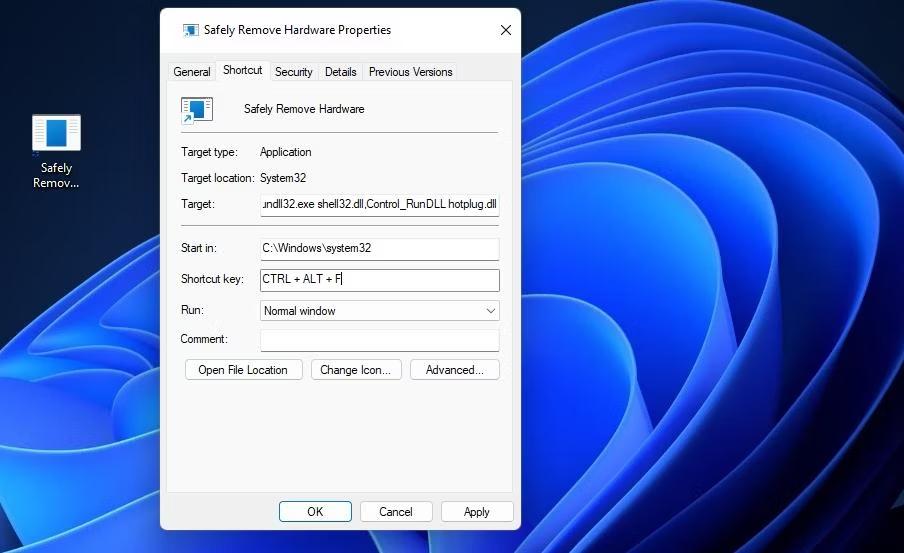
在 Windows 11 中,沒有比按熱鍵更快打開任何內容的方法了。您可以使用鍵盤快捷鍵打開任何內容,而無需最小化窗口來訪問桌面、調出“開始”菜單或根本不使用鼠標。
即使在創建此類熱鍵後,“刪除 USB”的桌面快捷方式仍然有用。您分配給熱鍵的桌面快捷方式將被激活。因此,刪除“刪除 USB”的桌面快捷方式也會破壞該快捷鍵。
如何修復“此快捷方式引用的項目已更改”錯誤
如何創建“刪除 USB”的上下文菜單快捷方式?
添加訪問事物的快捷方式的隱藏位置是上下文菜單。如果右鍵單擊桌面區域,您將能夠通過在其中添加“安全卸載硬件”選項來打開該對話框。要將“安全卸載硬件”選項添加到上下文菜單,請嚴格遵守以下說明:
步驟1:按 Win + R 打開“運行”框,然後鍵入 Regedit,然後按 Enter 鍵。
步驟2:在註冊表編輯器中導航到以下路徑。
ComputerHKEY_CLASSES_ROOTDesktopBackgroundShell
步驟3:突出顯示 Shell 鍵後,右鍵單擊並選擇“新建”>“鍵”。
第4步:將此密鑰重命名為“安全刪除硬件”。
步驟5:右鍵單擊“安全刪除硬件”密鑰,然後再次選擇“新建”>“密鑰”。
第6步:現在,將第二個鍵重命名為 Command。
第7步:雙擊第二個鍵的字符串值,然後在“數據值”框中輸入以下路徑:
C:\Windows\System32\control.exe hotplug.dll
步驟8:單擊“確定”按鈕。
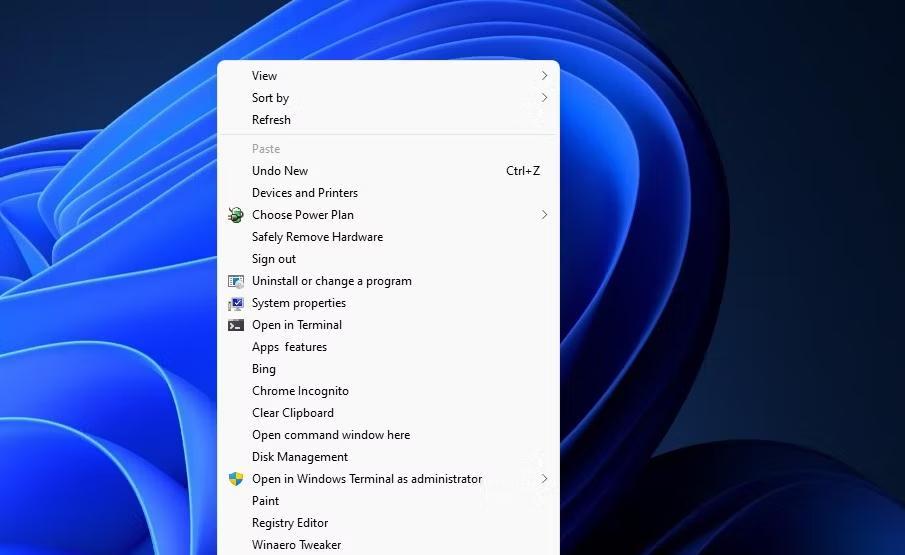
您現在可以查看添加到 Windows 11 上下文菜單中的新項目。右鍵單擊桌面上的任何空白區域,然後單擊“顯示更多選項”以顯示經典的上下文菜單。您將在上下文菜單中找到“安全刪除硬件”選項。
150 多個 Windows 11 鍵盤快捷鍵可提高您的工作效率
關於如何在 Windows 11 中創建“安全刪除硬件”對話框快捷方式的最後一句話?
當您需要通過創建安全刪除硬件的快捷方式來刪除設備時,上述任何技術都將使您能夠訪問對話窗口。通過查看設備信息的附加選項,該對話為客戶提供了安全刪除 USB 驅動器的便捷替代方法。使用該對話框查看鏈接驅動器的屬性並選擇停止它們,以便您可以在不損壞數據的情況下刪除它們。
如果您有任何問題或建議,請在下面的評論中告訴我們。我們很高興為您提供解決方案。我們經常發布常見技術相關問題的建議、技巧和解決方案。您還可以在以下位置找到我們Facebook,嘰嘰喳喳,Youtube,Instagram,翻轉板,和興趣。
